WAV sau prescurtare pentru Waveform Audio File Format este un container audio creat de Microsoft și IBM. Alții se referă la asta ca WAVE. Acest lucru funcționează bine pentru a stoca fluxuri de biți audio pe computere. Fișierele cu acest tip de format sunt acceptate pe computerul Windows și sunt fișiere necomprimate. Un alt lucru este că este acceptat atât de sistemul de operare Windows, cât și de Macintosh, fără probleme de redare. Ceea ce face ca acest format să fie ignorat este dimensiunea lui. Are un conținut de dimensiuni mari care îngreunează transferul fișierelor pe web. Considera conversia WAV în M4A. Utilizați cele mai utilizate convertoare pentru a păstra calitatea originală a sunetului a fișierului dvs., dar reduceți dimensiunea pentru utilizarea și gestionarea stocării.
- Partea 1. Diferențele dintre WAV și M4A
- Partea 2. Cum să convertiți rapid WAV în M4A fără reducerea calității
- Partea 3. Cum să utilizați convertizoarele gratuite de WAV în M4A în 2 moduri de încredere
- Partea 4. Cum să convertiți WAV în M4A utilizând un program bazat pe web
- Partea 5. Întrebări frecvente ale WAV și M4A
Partea 1. Diferențele dintre WAV și M4A
Ce este WAV?
Format de fișier audio cu formă de undă sau WAV este un subset al Microsoft Resource Interchange File Format sau specificația RIFF responsabilă pentru păstrarea fișierelor audio digitale. Acest format nu conține rate de eșantionare și rate de biți diferite. Acest lucru funcționează bine pentru compact disc și deține o dimensiune mare de conținut sau poate consuma un spațiu mare de memorie.
Ce este M4A?
Audio MPEG-4 sau cunoscut și sub numele de M4A este un format creat special pentru conținut audio. Acest format audio acceptă multe playere muzicale, inclusiv Apple Music pentru macOS și iOS, Apple iTunes și chiar Microsoft Windows Media Player, deși a fost dezvoltat de gadgeturi Apple și codificat cu Apple Lossless Audio Codec (ALAC) sau Advanced Audio Coding (AAC). Capacitățile cheie ale acestui format de fișier sunt compatibilitatea și calitatea sunetului. Și aceste atribute ne pot îmbunătăți timpul de ascultare a playlistului nostru muzical preferat, a cărților audio, a podcas-urilor și multe altele.
Prin urmare, trebuie să luați în considerare alegerea celui mai bun format audio pentru fișierele audio preferate. Conversia WAV în M4A este lucrul corect de făcut. Acest lucru este posibil cu ajutorul celor mai bune convertoare de format.
Partea 2. Cum să convertiți rapid WAV în M4A fără reducerea calității
Utilizați AVaide Video Converter
Încercați să utilizați un desktop cu funcții complete AVaide Convertor video. Puteți convertiți WAV în M4A pe platformele dvs. Mac, Linux și Windows. Acest instrument ajută în mod incredibil toate nevoile noastre de conversie care ne pot ajuta să ne gestionăm dispozitivele și stocarea fișierelor. Poate suna părtinitor, dar viteza acestei soluții este de 50 de ori mai avansată în comparație cu instrumente similare. Are un serviciu de conversie în loturi în care vă puteți atașa fișierele într-un grup și le puteți converti simultan. Explorați toate aceste posibilități nelimitate făcând pur și simplu acești pași următori.
Pasul 1Instalarea software-ului
Pentru a descărca și instala AVaide Convertor video, mai întâi aveți nevoie de acces la site-ul său oficial. Odată vizitat, descărcați-l și apoi instalați-l pentru a experimenta în mod direct afișajul și capacitatea completă.

Încearcă Pentru Windows 7 sau o versiune ulterioară
 Descărcare sigură
Descărcare sigură
Încearcă Pentru Mac OS X 10.13 sau o versiune ulterioară
 Descărcare sigură
Descărcare sigurăPasul 2Selectarea fișierelor locale
Apoi, selectați toate fișierele WAV pe care le aveți făcând clic pe Adăugați fișiere buton. Importați câte fișiere doriți pentru a le converti pe toate simultan.
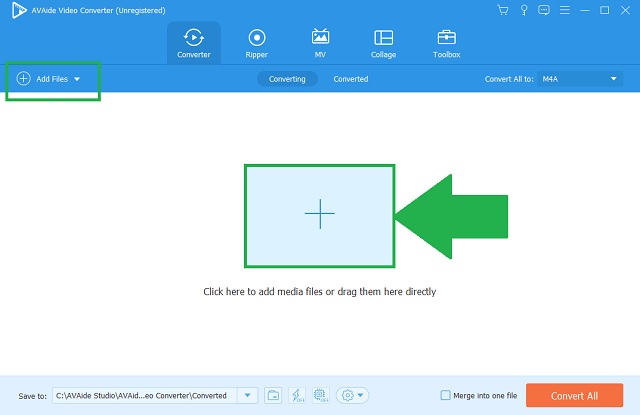
Pasul 3Transformarea formatului
Schimbați ieșirea audio făcând clic pe audio pictograma din meniul format. Faceți clic pe M4A ca rezultat al produsului. Dar dacă doriți o modalitate ușoară de a face acest lucru, faceți clic pe Convertiți tot butonul pentru a ajusta formatul cu un singur clic.
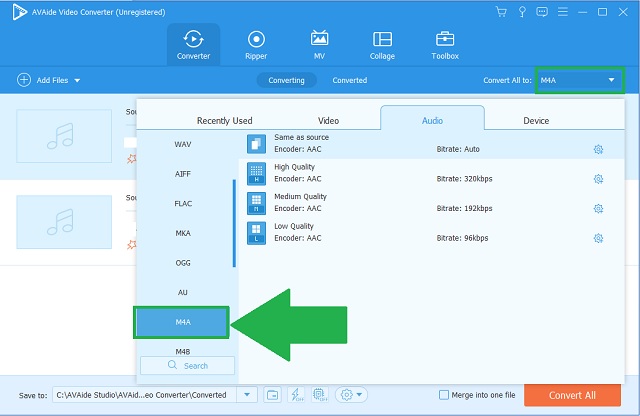
Pasul 4Conversie audio
Acum, începeți procesul de transformare făcând clic pe Convertiți tot buton.
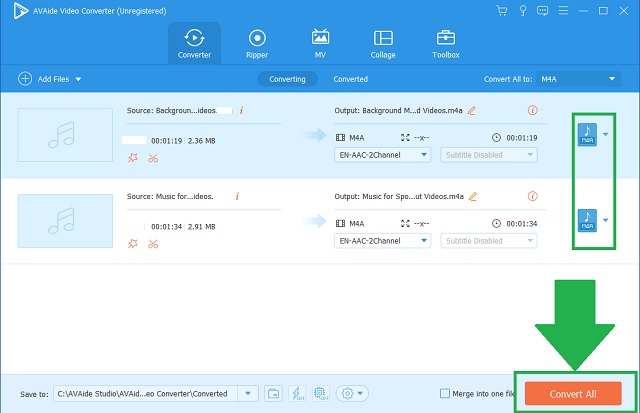
Pasul 5Finalizarea fișierelor
În cele din urmă, procedura este încheiată și le puteți verifica.
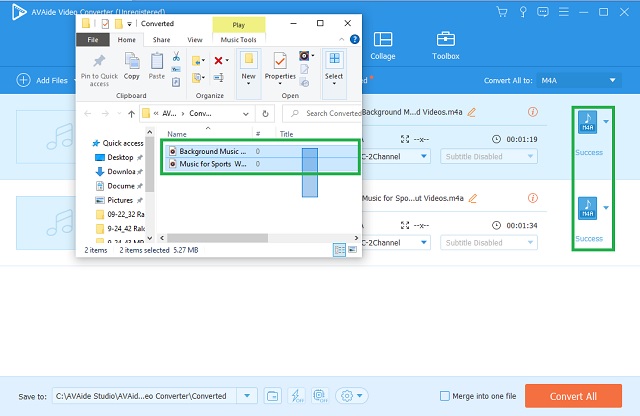
- Peste 300 de formate audio și video.
- De 50 de ori mai rapid.
- Conversie în lot.
- Fără pierderi de calitate.
- Cuprinzător.
- Versiune de încercare limitată.
Partea 3. Cum să utilizați convertizoarele gratuite de WAV în M4A în 2 moduri de încredere
1. Convertiți WAV în M4A utilizând iTunes
Salvați spațiul de stocare încercând să convertiți WAV în M4A pe iTunes. Acest management media implicit pentru toate gadgeturile Apple are o modalitate uimitoare de a schimba formatul fișierelor noastre. Fii uimit de ceea ce îți poate oferi acest program! Nu întârzia niciodată descoperind această caracteristică ascunsă.
Pasul 1Mergând la iTunes
Pentru a debloca funcția de conversie a instrumentului, faceți clic pe Fişier butonul din bara de meniu de mai sus. Urmat făcând clic pe Convertit buton.
Pasul 2Ajustarea formatului
Din lista scurtă de format, faceți clic pe Creați în versiunea AAC buton. Care s-a întâmplat să fie tipul de codificator M4A.
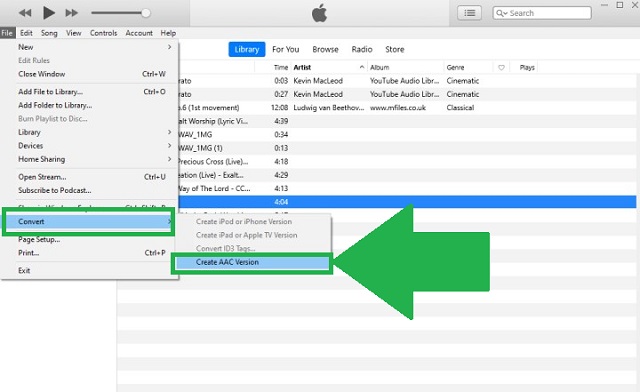
- Aplicație încorporată pentru Mac.
- Player muzical popular.
- Puține formate audio.
- Nu este ușor de utilizat.
2. Încercați să convertiți cu Audacity
Audacity este un instrument bine-cunoscut de editare și îmbunătățire audio. Acesta este un convertor gratuit WAV în M4A care vă poate ajuta absolut. Acest editor poate converti și produce cu ușurință muzică, podcasturi și diferite proiecte audio. Mai mult, poate fi instalat atât pe Windows, cât și pe Mac. Încercați-l pe acesta efectuând aceste proceduri.
Pasul 1Instalați aplicația
În bara de meniu prezentată mai sus, faceți clic pe Fişier buton. Continuați să faceți clic pe Export butonul pentru a converti.
Pasul 2Ajustarea formatului
Odată făcut clic, căutați Exportați ca M4A butonul și faceți clic pe el.
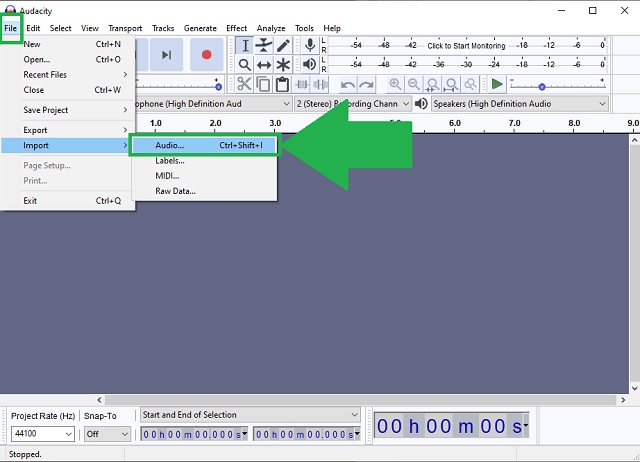
- Instrument de editare audio.
- Accesibil pe PC și Mac.
- Necomprehensiv pentru cei începători.
- Nu se pot actualiza modificările odată făcute.
- Lipsa presetărilor.
Partea 4. Cum să convertiți WAV în M4A utilizând un program bazat pe web
O altă opțiune de numărat este priceperea AVaide Free Video Converter. Acesta este răspunsul exact dacă vrem convertiți WAV în M4A pe net. Înseamnă pur și simplu accesarea instrumentului fără a plăti și a instala nimic. Oferă o duzină de opțiuni de format. Fie pentru video sau audio, acesta are totul. Rezultatele sunt incontestabil impecabile. De la viteză, rezoluție și conversie în lot, toate acestea sunt la îndemâna web-ului dvs. Încercați rapid acest instrument online fără egal.
Pasul 1Vizitați browserul dvs
Vizitați pagina web a AVaide Free Video Converter.
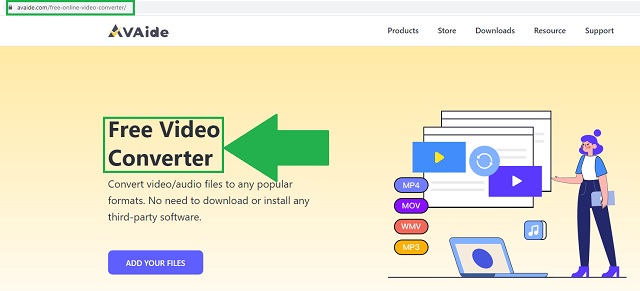
Pasul 2Încărcați fișierele dvs
Apasă pe ADĂUGAȚI FIȘIERELE DVS buton. Adăugarea unui grup ar reduce procesul de timp.
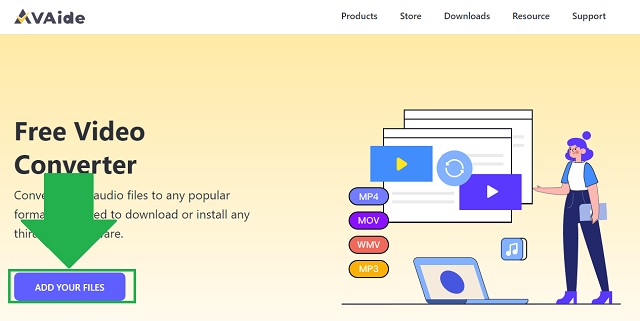
Pasul 3Selectați formatul audio
Apoi, faceți clic pe M4A din formatele audio prezentate pe panoul containerului. Puteți expune aceste formate audio făcând clic pe pictograma audio.
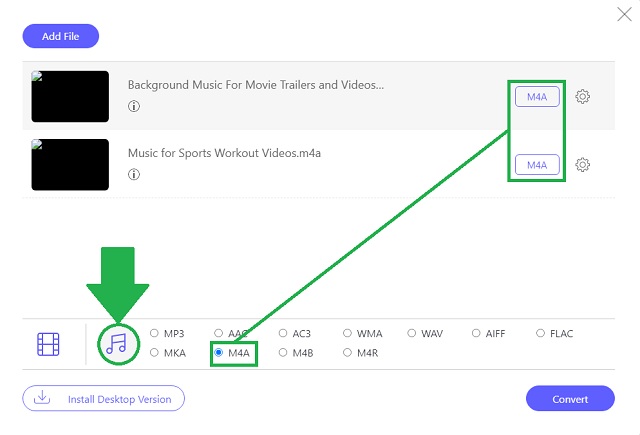
Pasul 4Începeți-vă conversia
Începeți conversia făcând clic pe Convertit buton.
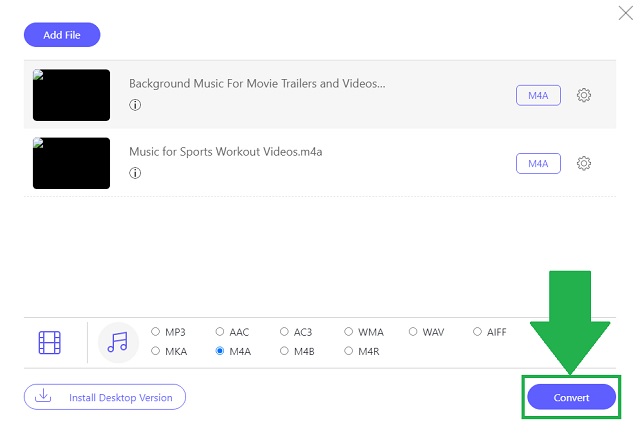
Pasul 5Verificați noile fișiere
În cele din urmă, faceți clic pe pictograma folderului pentru a deschide fișierele pe suportul setului lor.
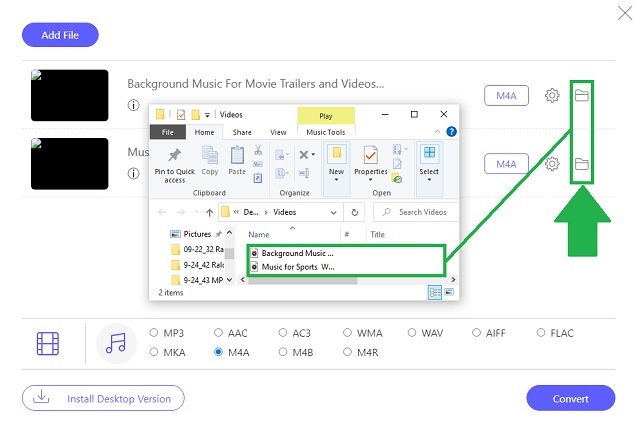
- Instrument cu viteză rapidă.
- Formate multiple.
- Rezoluție înaltă.
- Setări reglabile.
- Conversie de grup.
Partea 5. Întrebări frecvente ale WAV și M4A
Care este dezavantajul major al WAV?
WAV este destul de nepractic pentru gadgeturi sau dispozitive portabile. Datorită conținutului său de dimensiuni mari, streaming-ul ar avea mai multe probleme. Având în vedere această provocare, încercați să căutați convertor WAV în M4A online și offline, cum ar fi AVaide Convertor video.
Ce funcționează bine cu WAV?
Fișierele WAV funcționează bine cu televizoare, DVD-uri, radio și alte medii.
Este M4A formatul ideal pentru audio?
Da, este. Conține o calitate a sunetului din ce în ce mai mare. Acest atribut poate fi aplicat și la o dimensiune mai mică a fișierului.
Instrumentele menționate mai sus și-au atins fiabilitatea unică. Cu ajutorul lui AVaide Convertor video, iTunes, Audacity și AVAide Free Video Converter, puteți descoperi direct cele mai simple modalități de a converti WAV în M4A. Inutil să spun, după cum am citit mai sus, AVaide Convertor video satisface orice cerere de care avem nevoie. Și asta a făcut ca această soluție să fie cea mai folosită dintre multe.
Setul dvs. complet de instrumente video care acceptă peste 350 de formate pentru conversie la calitate fără pierderi.
Soluții de conversie video
- Cum să convertiți MP4 în Windows Movie Maker pe Windows 7/8
- Top 7 aplicații de conversie MKV în AVI pentru PC/Macx
- Metode verificate pentru a converti MOV în video iPhone cu ușurință
- 2 Metode ușoare de a converti fișiere video MOV în format WebM
- Top 3 moduri ușoare de a converti videoclipuri MP4 în format SWF
- 3 moduri ușoare de a converti MOV în OGG fără pierderea calității
- Ghid pas cu pas pentru a converti MOV în WMA pe PC/Mac
- Ghid concret pentru a converti videoclipuri MP4 în format M4A
- 3 moduri ușoare de a converti MP4 în DivX pe desktop sau online
- Ghid concret pentru a vă ajuta să convertiți MP4 în WMA pe PC/Mac




